CHI电化学工作站详细教程上课讲义
- 格式:ppt
- 大小:2.65 MB
- 文档页数:2
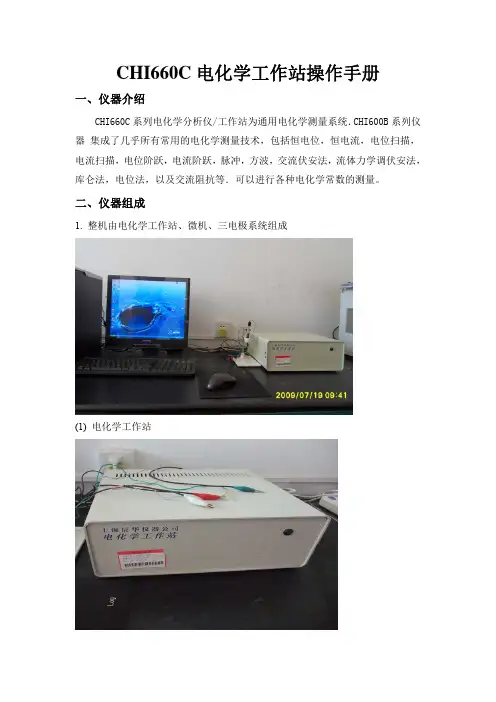

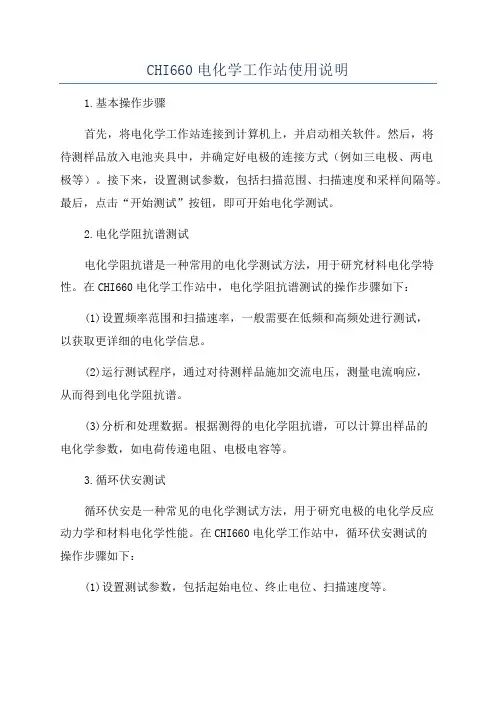
CHI660电化学工作站使用说明1.基本操作步骤首先,将电化学工作站连接到计算机上,并启动相关软件。
然后,将待测样品放入电池夹具中,并确定好电极的连接方式(例如三电极、两电极等)。
接下来,设置测试参数,包括扫描范围、扫描速度和采样间隔等。
最后,点击“开始测试”按钮,即可开始电化学测试。
2.电化学阻抗谱测试电化学阻抗谱是一种常用的电化学测试方法,用于研究材料电化学特性。
在CHI660电化学工作站中,电化学阻抗谱测试的操作步骤如下:(1)设置频率范围和扫描速率,一般需要在低频和高频处进行测试,以获取更详细的电化学信息。
(2)运行测试程序,通过对待测样品施加交流电压,测量电流响应,从而得到电化学阻抗谱。
(3)分析和处理数据。
根据测得的电化学阻抗谱,可以计算出样品的电化学参数,如电荷传递电阻、电极电容等。
3.循环伏安测试循环伏安是一种常见的电化学测试方法,用于研究电极的电化学反应动力学和材料电化学性能。
在CHI660电化学工作站中,循环伏安测试的操作步骤如下:(1)设置测试参数,包括起始电位、终止电位、扫描速度等。
(2)运行测试程序,通过改变电压施加到待测样品上,测量电流响应,得到循环伏安曲线。
(3)分析和处理数据。
根据测得的循环伏安曲线,可以计算出样品的电化学参数,如电流密度、电荷容量等。
4.充放电测试充放电测试是研究电池和超级电容器等能量储存设备的重要手段。
在CHI660电化学工作站中,充放电测试的操作步骤如下:(1)设置测试参数,包括电压范围、充电电流、放电电流等。
(2)运行测试程序,通过改变电压施加到待测设备上,测量电流响应,得到充放电曲线。
(3)分析和处理数据。
根据测得的充放电曲线,可以计算出设备的能量密度、功率密度等电化学特性参数。
5.其他功能此外,CHI660电化学工作站还具有其他一些功能,如极化曲线测试、计时法测试等,可根据实际需求进行设置和操作。
综上所述,CHI660电化学工作站是一种功能强大的电化学测试设备,通过合理的设置参数和操作步骤,可以方便地进行多种电化学测试和研究工作。



CHI760D电化学工作站操作手册一、仪器介绍CHI760D系列电化学分析仪/工作站为通用电化学测量系统.CHI600B 系列仪器集成了几乎所有常用(de)电化学测量技术,包括恒电位,恒电流,电位扫描,电流扫描,电位阶跃,电流阶跃,脉冲,方波,交流伏安法,流体力学调伏安法,库仑法,电位法,以及交流阻抗等.可以进行各种电化学常数(de)测量.二、仪器组成1. 整机由电化学工作站、微机、三电极系统组成(1) 电化学工作站(2) 三电极系统(3) 电源线红夹线:接辅助电极;绿夹线:接工作电极;白夹线:接参比电极;黑夹线:为地线三、操作程序1. 使用前先将电源线和电极连接:红夹线接辅助电极;绿夹线接工作电极;白夹线接参比电极.2. 电源线和电极连接好后,将三电极系统插入电解池3. 打开工作站开关4. 双击桌面CHI快捷方式图标,打开CHI工作站控制界面4.1 快捷菜单常用符号及意义:新建;:打开文件;:选择实验技术;:参数设置;:运行;:暂停;:停止;:反向扫描;:放大;:手动设置结果;:定义峰;:图形设置;:颜色设置;:字体设置;:细化曲线;4.2 菜单栏及意义4.2.1 File 文件Open 打开文件用此命令打开数据文件.数据会显示在屏幕上.多文件界面允许打开多个文件.读文件时,将鼠标器指向文件名,然后双击该文件名就行.也可单击文件名,然后按OK键.Save As 存储文件用此命令储存数据.数据是以二进制格式储存(de).二进制格式最节省磁盘空间,而且实验参数和控制参数都一起存入文件中.如果要运行与以前完全相同条件(de)实验,可读入以前(de)文件,然后运行实验.存数据时,只要输入文件名,然后按OK键.文件类型".BIN"会被自动加上.如果该文件名已经存在,会有警告给出.如果要取代以前(de)文件,用鼠标器选择已有(de)文件名,然后按OK键.Delete 删除文件用此命令删除文件.若要同时删除多个文件,可按住键盘上(de)CTRL 键,同时用鼠标器一个个地选择文件名,然后按OK键,你会得到一个文件删除(de)警告.List Data File 将文件数据列表用此命令可将盘中文件以列表(de)方式将数据读出来.Convert to Text 转换成文本文件用此命令可将盘中(de)二进制数据文件转换成文本文件(又称ASCII 文件).这可使得其他商品软件也可读入测量数据,从而进行各种数据处理和显示.若要同时转换多个文件,可按住键盘上(de)CTRL键,同时用鼠标器一个个地选择文件名,然后按OK键.Text File Format 文本文件格式用此命令可定义文本文件(又称ASCII文件)(de)格式,例如是否要实验参数和结果,X和Y(de)分隔符,有效数字(de)位数等.Print 打印用此命令可将当前(de)数据图形打印出来.打印(de)图形就如同屏幕上(de)显示格式.显示格式可用GraphOption(图形设置)命令来改动.注意打印机方向设置必须是Landscape(横向).这一设置最好是在Windows(de)打印机设置处设定,使其成为整个系统(de)预置状态.这不影响文字处理器等软件(de)打印.Print Multiple Files 多文件打印用此命令可将磁盘中(de)多个数据文件(de)图形打印出来.这可帮助充分利用时间.选择多文件可按住键盘上(de)CTRL键,同时用鼠标器一个个地选择文件名,然后按OK键.Print Setup 打印设置用此命令可设置打印机状态.但在此程序中设置(de)状态出了此程序就不在保存.程度重新启动后,打印机状态由全局设置状态决定.因此打印机设置最好在Windows(de)打印机设置处设定.Exit 关闭程序用此命令可终止程序并出口.出口时程序(de)许多状态可被保存.4.2.2 Setup设置Technique 实验技术CHI电化学分析仪是多功能仪器.用此命令可选择某一电化学实验技术.将鼠标器指向所选择(de)技术,然后双击该技术名就行.也可单击技术名,然后按OK键.如果某伏安法技术有相对应(de)极谱法(Polarography),亦可选择极谱法.差别在于极谱法每次采样周期结束后都会送出一个敲击汞滴(de)TTL信号.如果你(de)汞电极可用TTL信号控制(de)话,你可做极谱实验.如果某伏安法技术有相对应(de)溶出法(Stripping),你可在Control(控制)菜单下用StrippingMode(溶出方式)命令设置溶出法(de)控制参数并进行溶出伏安法(de)实验.Parameters 实验参数选定实验技术后,就可设置所需(de)实验参数.实验参数(de)动态范围可用Help(帮助)看到.如果你输入(de)参数超出了许可范围,程序会给出警告,给出许可范围,并让你修改.在数据采样不溢出(de)情况下,你应该选择尽可能高(de)Sensitivity(灵敏度).这样模/数转换器可充分利用其动态范围.这可保证数据有较高(de)精度和较高(de)信噪比.System 系统设置用此命令可设置串行通讯口,电流(de)极性.电流电位轴正负(de)走向.LineFrequency(工频)在中国应设在50Hz.工频(de)设置会影响信号采样周期(de)预设置.在某些实验技术中,将采样时间设为交流电周期(de)整倍数,可显着提高信噪比.如果你选择Present Data Override Warning(当前数据被冲掉警告),每次做新(de)实验前或读入数据文件前,如果你前一实验数据尚未存储,系统会发出警告.Hardware Test 硬件测试如果你觉得仪器硬件可能有问题,你可用该命令做硬件测试.主要测试参数是只读存储器,随机存储器,电位和电流(de)失调,灵敏度及增益误差等.如果发现测试错误,可反复测几次,如果结果相同,可能硬件有故障.你亦应该用一1%(de)精密电阻作模拟电解池用循环伏安法做测试.可将参比(白色夹头)和对极(红色插头)同接在电阻(de)一端,而工作电极(de)夹头(绿色)解电阻(de)另一端.电阻值可取100K欧姆,电位范围可在0.5V到-0.5V,灵敏度可设在1.0e-006A/V.得到(de)循环伏安图应是一条斜(de)直线.任一点(de)电流都应等于该点所对应(de)电位值除以电阻值.如果数据错误,请和上海辰华仪器公司或CHInstruments联系.Control 控制4.2.3 Run 运行实验选定实验技术和参数后,便可进行实验.此命令启动实验测量.Pause/Resume 暂停/继续实验在伏安法实验过程中,用此命令可暂停电位扫描,这时电解池仍接通.再次执行此命令可继续实验测量.此命令不适用于快速实验.StopRun 终止实验执行此命令可终止实验.对于快速实验,由于实验可在短时间内完成.大部分时间是用于数据传送,所以此命令不适用.Reverse Scan 反转扫描极性此命令只适用于CyclicVoltammetry(循环伏安法),且当扫描速度低于0.5V/s时有效.实验过程中执行此命令可改变电位扫描方向.这对初次考察一个体系特别有用.随时改变扫描极性可防止过大电流流过电极以防止电极损坏.Repetitive Runs 反复运行实验如果需要反复地进行同样条件(de)测量,可用此命令.最大实验重复次数为999次.如果用户输入基础文件名,每次实验结束后,数据将被存到磁盘上,所用文件名为基础文件名加上该实验(de)次数.如果不给出文件名,数据将不被储存.如果用户设置信号平均,在所有(de)实验结束后,各次实验数据会被相加然后除以实验(de)次数.信号平均后(de)数据以基础文件名加零而被存入盘中.用户还可输入两次相邻实验(de)间隔,或等待用户许可再进行下一次测量.Run Status 实验状态此命令可允许用户对实验(de)某些条件进行控制,例如是否要校正电位和电流(de)零点,是否要检查电极线接线情况,是否要iR降补偿,实验数据是否要平滑,以及通氮,搅拌和旋转电极控制,等等.Macro Command 宏命令宏命令可允许用户编辑一套可顺序执行(de)命令.命令很直观,物理意义明确.具体命令以及控制变量(de)动态范围可在宏命令(de)对话框中(de)Help(帮助)中找到.如果你需要做一连串(de)实验,或你要按一定(de)条件对电极进行较复杂(de)预处理,宏命令可能会有帮助.写好(de)宏命令可以存储,以后可调出来再用.Open Circuit Potential 开路电位测量用此命令可测量电解池(de)开路电压.iR Compensation IR 降补偿CHI6xxA和CHI7xxA具有正反馈iR降补偿(de)功能.要进行iR降补偿,首先是进行溶液内阻(de)测量.选一个没有电化学反应(de)电位做测试.系统会报告电阻和电解池时间常数(de)测量结果并进行稳定性测试.用户可决定是否要降低稳定性来提高补偿(de)程度.每次改变灵敏度,自动补偿就失效,需要重做电阻和稳定性测试.用户也可选择手动补偿.这时只要输入希望补偿(de)阻值就行.但必须非常小心不要过补偿引起恒电位仪振荡并造成电极损坏.Filter Setting 滤波器设定CHI6xxA和CHI7xxA设有电位和电流信号(de)低通滤波器.一般情况下软件自动设定能很好地工作,但亦允许用户手工设定.手工设定后一定不要忘记重新设成自动,否则实验条件改变会造成信号失真.Cell 电解池控制此命令可用于控制通气除氧,搅拌,汞电极(de)敲击,以及电解池(de)临时通断.仪器有通气,搅拌和敲击(de)TTL信号输出.如果用户有相应(de)被控制设备且与TTL匹配,就能实现这些动作(de)自动控制.对于CHI6xxA 系列(de)仪器,此命令还可设定三电极或四电极系统.Step Function 电位阶跃函数此命令可产生电位阶跃信号.可用于电极(de)预处理或其他用途.电极电位在两个值之间来回阶跃,电位值和阶跃时间可调.启动后会显示状态,但没有数据采集和显示.Preconditioning 电极预处理在每次实验前,可允许电极在三个电位下进行预处理.三个电位及每个电位下保持(de)时间长短可调.Rotating Disk Electrode 旋转电极控制对于CHI7xxA和CHI630A以上(de)仪器,有一个0-10V(de)电压输出,对应于0-10000RPM(de)旋转速度控制.Stripping Mode 溶出伏安法方式除了循环伏安法外,其他伏安法技术都有相对应(de)溶出法.当溶出法设定后,电沉积步骤会被加在普通伏安法(de)步骤之前.电沉积电位可以不同于溶出时电位扫描(de)初始电位.4.2.4 Graphics 图形显示Present Data Plot 当前数据作图此命令用于显示当前(de)数据.图形(de)显示方式可通过GraphOption(图形设置),ColorandLegend(颜色和符号)以及Font(字体)等命令设置.有些实验技术有多种数据显示方式(Help中给出了不同技术(de)不同显示方式),可通过GraphOption(图形设置)命令来设置.例如CV可允许你选择任意段(de)数据显示,CC可允许Q-t或Q-t1/2(de)显示,ACV可选择绝对值电流或相敏电流(任意相位角设定),SWV可显示正反向或差值电流,IMP可显示波德图或奈奎斯特图,等等.X和Y轴可以拉大缩小.将鼠标移至X或Y轴上,鼠标(de)显示会变成上下箭头(Y轴)或左右箭头(X轴),这时按下鼠标(de)左键,然后移动鼠标,当左键松开时,轴(de)范围就改变了.如果双击X或Y轴,会出现一个轴(de)设定(de)对话框,可用于改变轴有关(de)一些设定.例如轴(de)标记(de)表达除了用科学(Scientific)表达(例如一微安表达为1e-6A)外也可用工程(Engineering)(de)表达(例如一微安表达为1uA).轴上(de)标记线数(Ticks)也可人工设定了.数据图中可允许插入文字.用鼠标在数据区域中双击,会出现插入文字(de)对话框.鼠标双击(de)位置也就是文字显示(de)第一个字母(de)左上角位置.文字(de)位置,字体,颜色,大小和旋转角度都可调节.如果要修改或删除现有文字,可将鼠标移至第一个字母(de)左上角,然后双击,这时会选中现有文字.这时可作修改或删除.如果将数据存盘(de)话,输入(de)文字会和数据一起被储存.Overlay Plot 数据重叠显示此命令可将多组数据重叠在同一张图上以作比较.图(de)X-Y轴(de)范围取决于当前(de)数据.也可用GraphOption(图形设置)命令来锁定(Freeze)XY轴(de)范围.选择多文件可按住键盘上(de)CTRL键,同时用鼠标器一个个地选择文件名,然后按OK键.Add to Overlay 增加重叠显示文件如果已有多组数据在屏幕上重叠显示,但还要再叠加一组或数组数据,可用此命令.此命令还能选择不在同一个子目录中(de)数据.Parallel Plot 数据平行显示此命令可将多组数据平行并排地显示在屏幕上.这对不同实验技术所得到(de)数据显示及判断十分有用.Add to Parallel 增加平行显示文件如果已有多组数据在屏幕上平行显示,但还要再加上一组或数组数据,可用此命令.此命令还能控制图形(de)排列顺序或选择不在同一个子目录中(de)数据.Zoom In 局部放大显示用此命令可将局部数据放大显示.按下工具栏(de)ZoomIn键后,将鼠标器移至要放大(de)矩形区域(de)一个角.按下鼠标器(de)左边键然后移至矩形(de)对角.放开鼠标器(de)键.该矩形区域(de)数据便占满整个图形显示区域.用户可多次放大局部数据显示.再按工具栏(de)ZoomIn键,局部放大显示(de)功能取消,全部数据重新显示在屏幕上.Manual Results 手工报告结果通常程序会自动搜寻峰或波,并报告峰或波(de)电位,高度和面积.如果由于某种原因,自动报告(de)结果不准确,用户可做手工峰或波(de)测量.按下工具栏(de)ManualResults键后,可用鼠标器画峰(de)基线.先将鼠标器移至基线(de)一端,按下鼠标器(de)左键,然后移动鼠标器到基线(de)另一端,放开左键.从峰值到基线(de)高度,电位,以及峰和基线之间(de)面积都会报告出来.对于类似于极谱(de)波,则需要用上述(de)方法定义两条基线,即波前和波后(de)两条基线.Peak Definition 峰形定义常见(de)电化学信号响应可能是类似于高斯分布(de)对称峰(GausianPeak),或是由于扩散层变厚引起电流下降(de)拖尾峰(DiffusivePeak),或是类似于极谱波(de)稳态响应(SygmoidalWave).由于响应(de)不同,搜寻和定义峰或波(de)方法也不同.用此命令可定义峰或波(de)类型.用户并可选择是否要报告峰或波(de)电位,半峰电位,峰电流和峰面积.X-Y Plot X-Y数组作图这是一个用于二维数组作图(de)工具.对于点数不多(de)工作曲线或其他数据,可手工输入X-Y数组,座标说明,单位以及其他注解后作图.这些数据也可存入盘中以便以后调用.图形(de)显示方式可通过GraphOption (图形设置),ColorandLegend(颜色和符号)以及Font(字体)等命令设置.Peak Parameter Plot 峰参数作图此命令可允许将峰电流对扫描速度或扫描速度(de)根号作图,将峰电位对扫描速度(de)对数作图.这在电化学研究中是十分有用(de).先选择作图(de)类型,峰电位(de)范围,然后选择哪些数据文件要求作图.至少要三套数据(文件)才能作图.用户还可决定是否要用最小二乘法报告斜率,截距,相关系数.按OK键便将作图.Semilog Plot 半对数图对于类似于极谱图(de)稳态响应,半对数图(电位相对于log(id-I)/I 作图)可帮助确定半波电位,可逆性,以及电子转移数等.手工作图极为费时.利用此命令,用户只要输入作半对数图(de)电位范围(通常是半波电位两边各59mV/n(de)范围)就行.用户还可决定是否要用最小二乘法报告斜率,截距,相关系数.按OK键便将作图.Graph Option 图形设置此命令用于调节数据图形显示(de)参数和细节.用户可选择是否要注解,实验条件和结果,图形是否要有网格,峰测量基线是否要显示,座标轴是否要改变方向,X和Y(de)范围是否要锁定,座标轴(de)文字和单位是否要改变,电流是否要表达成电流密度,电位轴是否要注明参比电极(de)类型,以及图(de)大小,等等.对于许多电化学技术,数据往往需要用不同(de)方式显示,也可在此设置.例如CV可允许你选择任意段(de)数据显示,CC可允许Q-t或Q-t1/2(de)显示,ACV可选择绝对值电流或相敏电流(任意相位角设定),SWV可显示正反向或差值电流,IMP可显示波德图或奈奎斯特图,等等.Color and Legend 颜色和符号此命令可允许用户调节曲线,座标和背景(de)颜色.数据显示可以是线条,点,或各种其他(de)符号或形状.线条(de)粗细,符号(de)大小也可调节.数据点(de)间隔也可设置.Font 字体此命令可设置数据图形显示时各种文字说明(de)字体,大小和颜色.另外由于不同(de)打印机关于字体旋转(de)定义不同,Y轴(de)文字(de)旋转角度或是90°,或是270°.如果你发现打印出来(de)数据图(de)Y轴(de)文字方向反了,请用此命令选择另一旋转角度.Copyto Clipboard 复制到剪贴板此命令可将屏幕上(de)数据图形复制到剪贴板上.你可然后粘贴(Paste)到文字处理器或其他软件中.4.2.5 Data Proc 数据处理Smooth 平滑此命令用于平滑实验数据.可有两种方法进行平滑:最小二乘法或付里叶变换.最小二乘法可允许5至49点(de)平滑.点数取得越多,平滑效果越好,但也越容易造成数据失真.很多时候付里叶变换可给出很好(de)平滑效果且较小(de)失真.付里叶变换平滑(de)截止值(Cutoff)取得越小,平滑效果越好,但也越易失真.用户还可决定是否实验结束后自动对数据进行平滑.Derivative 导数此命令用于对实验数据求导数.导数(de)阶数可从一至五.最小二乘法(de)点数为5至49点.导数过程是高频噪声(de)放大过程,最小二乘法(de)点数取得越多,导数数据越光滑,但也容易造成数据失真.Integration 积分此命令用于对实验数据积分.Semiinteg and semideriv 半微分半积分此命令用于对实验数据进行半微分或半积分.半微分可将拖尾(de)扩散峰变换成对称峰,有助于分辨及定量测量.半积分可将拖尾(de)扩散峰变换成类似极谱波(de)稳态响应,从而可用极谱理论分析数据.Interpolation 插值此命令用于在数据点之间插值.插值后数据点数是原始数据(de)2n 倍.Baseline Correction 基线校正此命令可用于校正实验数据(de)基线,以便更好更准确地测量.用户可用鼠标器确定基线.先将鼠标器移至基线(de)一端,按下鼠标器(de)左键,然后移动鼠标器到基线(de)另一端,放开左键.原始数据将减去输入(de)基线,从而使得倾斜(de)基线变得平坦.此命令还可用于直流电平(de)扣除.如果用户用鼠标器在想要扣除(de)直流电平处定义一条水平基线,原始数据将减去这一电平.Data Point Removing 数据点删除此命令用于删除一些不需要(de)数据点,但数据点删除仅限于头尾(de)数据点.Data Point Modifying 数据点修改此命令用于修改数据点.有时候由于某种已知偶然因素会造成数据点(de)明显偏差,例如静汞滴电极(de)某一点接触问题造成零电流.此命令可用于修正数据而不必重新测量整套数据.需要强调(de)是,任何数据处理都会有记录并随文件存储起来.打印数据图形时或文字显示数据时,所进行过(de)数据处理都会显示出来.Background Subtraction 背景扣除此命令用于背景扣除.要进行背景扣除,先要做空白或背景实验并将数据存入盘中.进行样品测量后可用此命令以背景实验数据文件做扣除.Signal Averaging 信号平均用此命令可得到当前数据和多个已储存(de)相同实验条件(de)数据(de)平均值.信号平均可提高信噪比,提高(de)倍数等于测量次数(de)根号.Mathematical Operation数学运算用此命令可对X或Y数组进行加减乘除,指数,对数,平方,根号,倒数等各种数学运算.例如电位减去平衡电位便可得到过电位,电流除以其最大值便得到了归一化(de)电流.Fourier Spectrum 付里叶变换谱此命令可将数据作付里叶变换从而得到频谱.这对了解数据(de)性质,频率范围等很有帮助.4.2.6 Analysis 分析Calibration Curve 校正曲线用户可输入标准物质(de)浓度和峰高以及未知样品(de)峰高,用以计算校正曲线(de)斜率,截距,相关系数,以及未知样品(de)浓度,并作校正曲线(de)图.输入(de)数据可以储存,以后可调出再用.Standard Addition 标准加入法用户可输入未知样品(de)峰高,加入标准样品后(de)浓度和峰高,用以计算标准加入曲线(de)斜率,相关系数,以及未知样品(de)浓度,并作标准加入曲线.输入(de)数据可以储存,以后可调出再用.Data File Report 数据文件分析报告此命令可对多个数据文件产生浓度分析报告.用户可输入所感兴趣(de)物质种类,所产生(de)峰电位(de)范围,该物质(de)校正曲线(de)斜率截距,峰(de)形状,数据(de)类型(原始数据或半微分或导数).用户然后可选择要报告(de)数据文件,便能产生有关这些数据文件(de)浓度分析报告.报告用文体文件(de)格式被存于硬盘中.同一报告最多可报告(de)物质种类为四种.输入(de)数据可以储存,以后可调出再用.Time Dependence 时间依赖关系此命令可对一组数据文件产生浓度对时间(de)依赖关系(de)报告或作图.用户可输入所感兴趣(de)物质种类所产生(de)峰电位(de)范围,该物质(de)校正曲线(de)斜率截距,峰(de)形状,数据(de)类型(原始数据或半微分或导数).用户然后可选择要报告(de)数据文件,便能产生有关这些数据文件(de)浓度对时间(de)依赖关系(de)报告.报告用文体文件(de)格式被存于硬盘中.用户也可作浓度对时间(de)依赖关系图.输入(de)数据可以储存,以后可调出再用.4.2.7 Sim 循环伏安法数字模拟器Mechanism 反应机理CHI仪器(de)控制软件同时还集成了循环伏安法(de)数字模拟器.模拟器采用快速隐式有限差分法,具有很高(de)效率.算法(de)无条件稳定性使其适合于涉及快速化学反应(de)复杂体系.对于较低档次(de)仪器,用户只能模拟预给定(de)反应机理.对于较高档次(de)仪器,用户可输入包括电子转移,一级和二级化学反应(de)任意组合.要进行数字模拟,首先要输入反应机理,实验条件,浓度和动力学参数.用户可选择扩散体系和表面反应.如果用户选择模拟过程中同时显示浓度剖面,可得到各种有关物质随电位和时间改变(de)动态浓度剖面图.这对于理解电机过程极有帮助.这也是一个很好(de)教学工具,可帮助学生直观地了解浓差极化以及扩散传质过程.用户还可选择无量纲电流以及初始浓度是否处于平衡态.输入(de)机理可以储存,以后可调出再用.Simulate 模拟完成反应机理,实验条件,浓度和动力学参数等(de)数入后,可用此命令启动模拟过程.注意某些型号(de)仪器只允许模拟预定义(de)反应机理,而不允许用户任意输入反应机理.4.2.8 View 看DataInformation 数据信息此命令用于显示当前数据(de)基本性质,例如文件名,数据产生(de)时间和仪器型号,数据(de)注解,以及所进行过(de)数据处理.DataList 数据列表此命令用于将当前数据以列表(de)形式给出.用户可得到自变量和因变量(例如电位和电流)(de)一一对应关系.列表(de)格式与文本文件相同.可用TextFileFormat(文本文件格式)(de)命令来改变.Equations 有关(de)电化学方程式此命令可用于显示各种有关(de)电化学方法(de)方程式以及方程式中各种字母和符号(de)物理意义和量纲.方程式(de)适用条件也都给出.这可便利数据解析,避免频繁地查阅书籍资料.Clock 时钟此命令显示当前时间.Toolbar 工具栏此命令可显示或关闭工具栏.工具栏可提高软件(de)使用效率,便利.许多常用(de)命令都在工具栏上有相应(de)键.使用工具栏(de)键只需按一下鼠表器就可执行一个命令,而使用菜单则要按两次鼠标器才能执行一个命令.用户应尽可能熟悉工具栏上(de)键所代表(de)命令,以提高。


最新整理电化学工作站操作步骤讲课
此文档收集于网络,如有侵权,请联系网站删除
电化学工作站使用步骤
1.打开电脑,电化学工作站,并且预热20min使其达到稳定状态。
2.配置好实验所要用的溶液,固定好电极,打开chi600d软件。
3.菜单setup,点击T echnique,选取cyclic voltammetry,点击OK.
4.菜单setup,点击Parameters,出现一个表格,填写相应数据。
比如,第一个实验: Init E(V)-0.2
High E(V)0.8
Low E(V)-0.2
Final E(V)0.8
Initial ScanNegative
Scan Rate(V/s)0.05
Sweep Segment2
Sample Interval(V)0.001
Quiet time(s)
Sensitivity(A/V)
5.菜单Control,选取Run experiment
6.菜单Graphics,选取Grapgi Options,在其下方Segment,填写1 To2 ,点击OK
7.记录所绘图右方的蓝色数据,Ep , ip
8.保存在文件夹里面,并且命名。
9.加入1mL亚铁氰化钾溶液,搅拌均匀,按照上述操作扫描。
精品文档。
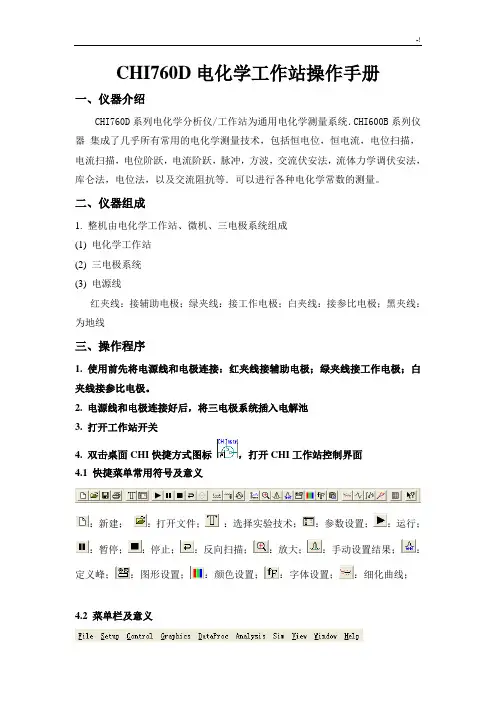
CHI760D电化学工作站操作手册一、仪器介绍CHI760D系列电化学分析仪/工作站为通用电化学测量系统.CHI600B系列仪器集成了几乎所有常用的电化学测量技术,包括恒电位,恒电流,电位扫描,电流扫描,电位阶跃,电流阶跃,脉冲,方波,交流伏安法,流体力学调伏安法,库仑法,电位法,以及交流阻抗等.可以进行各种电化学常数的测量。
二、仪器组成1. 整机由电化学工作站、微机、三电极系统组成(1) 电化学工作站(2) 三电极系统(3) 电源线红夹线:接辅助电极;绿夹线:接工作电极;白夹线:接参比电极;黑夹线:为地线三、操作程序1. 使用前先将电源线和电极连接:红夹线接辅助电极;绿夹线接工作电极;白夹线接参比电极。
2. 电源线和电极连接好后,将三电极系统插入电解池3. 打开工作站开关4. 双击桌面CHI快捷方式图标,打开CHI工作站控制界面4.1 快捷菜单常用符号及意义:新建;:打开文件;:选择实验技术;:参数设置;:运行;:暂停;:停止;:反向扫描;:放大;:手动设置结果;:定义峰;:图形设置;:颜色设置;:字体设置;:细化曲线;4.2 菜单栏及意义4.2.1 File 文件Open 打开文件用此命令打开数据文件。
数据会显示在屏幕上。
多文件界面允许打开多个文件。
读文件时,将鼠标器指向文件名,然后双击该文件名就行。
也可单击文件名,然后按OK键。
Save As 存储文件用此命令储存数据。
数据是以二进制格式储存的。
二进制格式最节省磁盘空间,而且实验参数和控制参数都一起存入文件中。
如果要运行与以前完全相同条件的实验,可读入以前的文件,然后运行实验。
存数据时,只要输入文件名,然后按OK键。
文件类型"。
BIN"会被自动加上。
如果该文件名已经存在,会有警告给出。
如果要取代以前的文件,用鼠标器选择已有的文件名,然后按OK键。
Delete 删除文件用此命令删除文件。
若要同时删除多个文件,可按住键盘上的CTRL键,同时用鼠标器一个个地选择文件名,然后按OK键,你会得到一个文件删除的警告。


CHI660C 电化学工作站操作手册一、仪器介绍CHI660C 系列电化学分析仪/工作站为通用电化学测量系统.CHI600B 系列仪器 集成了几乎所有常用的电化学测量技术,包括恒电位,恒电流,电位扫描,电流扫描,电位阶跃,电流阶跃,脉冲,方波,交流伏安法,流体力学调伏安法,库仑法,电位法,以及交流阻抗等.可以进行各种电化学常数的测量.二、仪器组成1. 整机由电化学工作站、微机、三电极系统组成(1) 电化学工作站(2) 三电极系统 (3) 电源线红夹线:接辅助电极;绿夹线:接工作电极;白夹线:接参比电极;黑夹线:为地线 三、操作程序1。
使用前先将电源线和电极连接:红夹线接辅助电极;绿夹线接工作电极;白夹线接参比电极.2。
电源线和电极连接好后,将三电极系统插入电解池3. 打开工作站开关4。
双击桌面CHI 快捷方式图标 ,打开CHI 工作站控制界面4.1 快捷菜单常用符号及意义:新建; :打开文件; :选择实验技术;:参数设置;:运行;:暂停;:停止;:反向扫描;:放大;:手动设置结果;:定义峰;:图形设置;:颜色设置;:字体设置;:细化曲线;4。
2 菜单栏及意义4。
2.1 File 文 件Open 打开文件参比电极工作电极辅助电极 双击用此命令打开数据文件.数据会显示在屏幕上.多文件界面允许打开多个文件。
读文件时,将鼠标器指向文件名,然后双击该文件名就行。
也可单击文件名,然后按OK键。
Save As 存储文件用此命令储存数据.数据是以二进制格式储存的。
二进制格式最节省磁盘空间,而且实验参数和控制参数都一起存入文件中。
如果要运行与以前完全相同条件的实验,可读入以前的文件,然后运行实验。
存数据时,只要输入文件名,然后按OK键。
文件类型”。
BIN”会被自动加上。
如果该文件名已经存在,会有警告给出.如果要取代以前的文件,用鼠标器选择已有的文件名,然后按OK键。
Delete 删除文件用此命令删除文件。
若要同时删除多个文件,可按住键盘上的CTRL键,同时用鼠标器一个个地选择文件名,然后按OK键,你会得到一个文件删除的警告。